[2.8]関節のポリ割りの話
まずはこちら。
なるほど棒人間さんの関節用メッシュの加工ですかー。
みんな昔から悩んでる
上の動画よりも若干多め(?)のポリゴン数になると思いますが、「もう少し人体っぽいゲーム向けモデル」という場合の資料としては以下のページのリンクから見ることのできるPDFファイルでも上記で工夫しているバリエーションのものがありますね。
また、曲がる関節に対してどうポリゴンを割るか、っていうことはそれなりに昔から話題としては取り上げられていて、 polycount wiki とかにありそうな感じですよね?はいあったー(というか上記のPDFがバッチリ参照してます)。
そう、こうやって記録として残ってる、ってことはみんな悩んでるんですね、スキニングのためにポリゴンをどう割るかを。そしてボーンをどう配置するかを。
面を削除しないやり方
上の動画中ではポリゴンの割り方を変える時に一旦面を削除してますね。2.7xでも2.8xでも面を削除せずにポリゴンを組み替えることができます。
面を削除して貼り直すやり方だと、面を貼った時にポリゴンの面裏が反転する可能性があったり、知らないうちに余計な面を貼ってしまっていたりしやすくて、結果的に手戻りが発生したり手数が増えることがあります。
削除しない方法の欠点は、「覚えることが(若干)多い」ってところでしょうか。
動画で出てきた割り方
動画に出てきた膝裏の面の組み換えについて考えてみましょう、面を削除することなしに。下の画像のような感じでしたっけ?
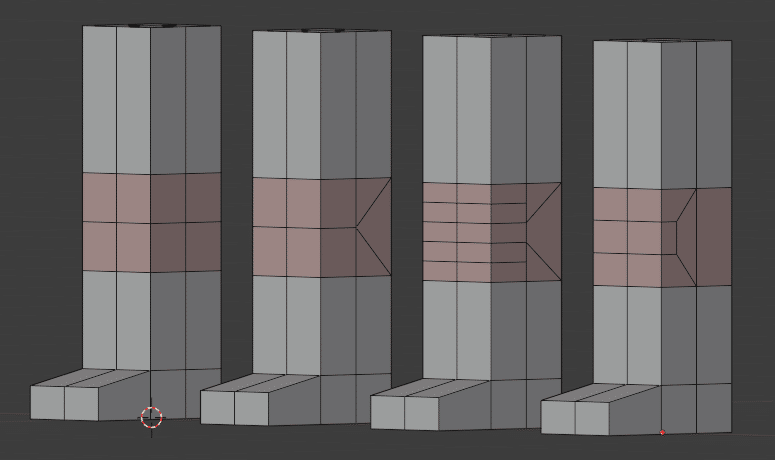
左端から2番目にするには(削除しないやり方)
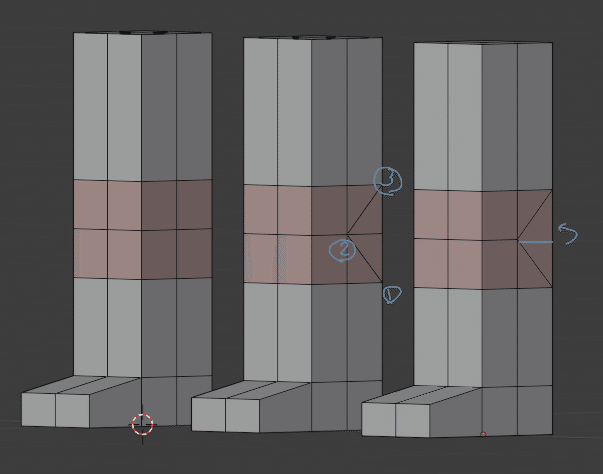
1. [1]キーを押して点選択モードに
2.頂点を ①、②、③の順に複数選択して、Vertex Connectコマンド([J])を実行
3.反対側も同様にして3角形を作成
4. [2]キーを押して辺選択モードに
5.膝裏に相当する、消去したい辺を選択、Dissolve Edgesコマンド([Ctrl]+[X])を実行。
左端から3番目にするには(削除しないやり方)
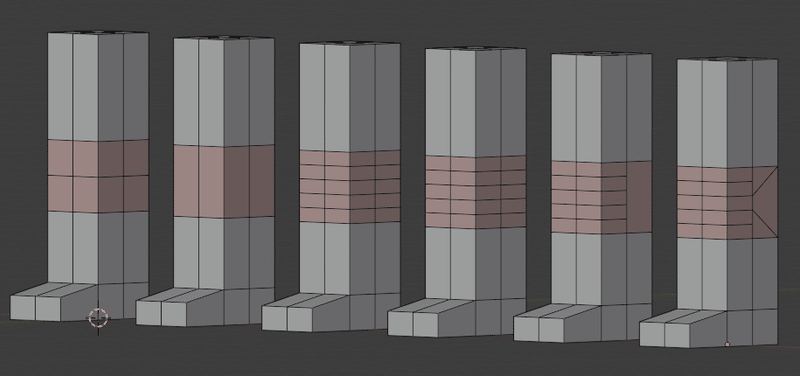
1. 真ん中のループを一旦消してループカットコマンドで分割=4とする
2. 面選択モードで([3])側面後ろ側を含む膝裏部分を選択
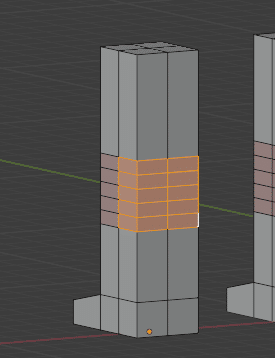
3. [X] > Limited Dissolve コマンドを実行。点選択モードにして脚の後ろ側をVertex Connect で整えておく
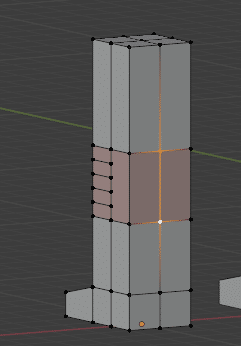
4.側面中央の辺1つ分と後ろの辺が台形になるようにVertex Connectコマンド([J])を実行(1->2->[J] , 3->4->[J])。反対側も同様に。
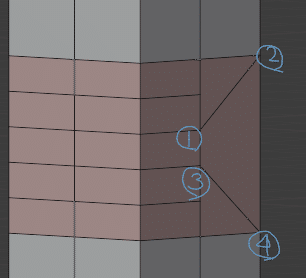
右端のようにするには(削除しないやり方)
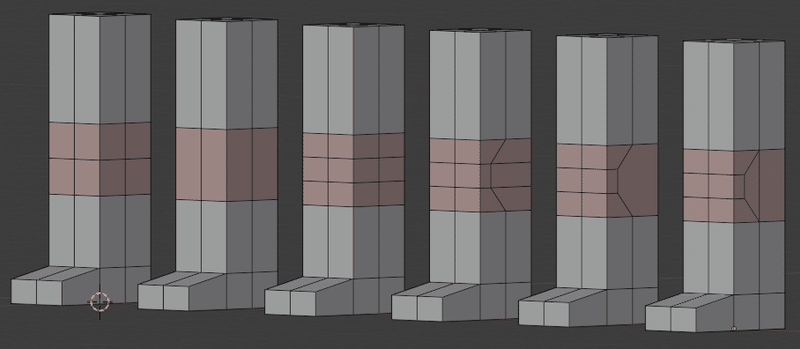
まあだいたい流れとしてはわかるでしょう。3つに分割したところの側面の辺を移動させる時にVertex Slide ([G][G])で前方向に持ってきて、Limited Dissolve 、その後、側面及び後ろ縦方向に Vertex Connect ですね。
あとは骨が入ってくるところで試行錯誤して、ってとこですね。
ボーン位置と関節部分のメッシュの割り方は他の人がすでにスキニングしたモデルを参照してみると良いですね。あと、エクスポート前提のモデルとBlenderのみで利用するモデルでは制限が異なることがあるのでそこにも注意しておく必要があります。
まとめ
まとめます。
・みんな関節で悩んでる -> 先人の資産を参考にできる
・ポリゴンの割り直しは(Blenderだと)面を消す方法と消さない方法がある
See Also:
お読みいただきありがとうございます。サポートいただいた分はおやつのグレードアップに使おうかと思います。スキ、SNSにシェアもよろしくお願いします!
